 |
 |
|
||
 |
||||
Überprüfen des Druckerstatus
Für Windows
Verwendung des Statusfensters
Sobald Sie einen Druckauftrag an den Drucker senden, erscheint auf dem Bildschirm der Fortschrittsbalken (siehe Abbildung unten).

Der Fortschrittsbalken liefert Informationen zum Verlauf des aktuellen Druckauftrags und zum Druckerstatus. In diesem Fenster werden neben Fehlermeldungen auch hilfreiche Tipps zur Verbesserung der Druckqualität angezeigt. Näheres finden Sie in den nachstehenden Abschnitten.
Tipps
In einem Textfeld unten im Dialogfeld des Fortschrittsbalkens erscheinen verschiedene Tipps, wie Sie den Epson-Druckertreiber optimal einsetzen können. Wenn Sie mehr Informationen zum angezeigten Tipp wünschen, klicken Sie auf die Schaltfläche Details.
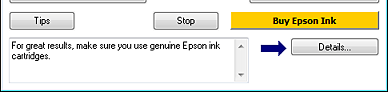
Fehlermeldungen
Wenn während des Druckens ein Problem auftritt, wird im Textfeld des Fortschrittsbalken-Fensters eine Fehlermeldung angezeigt. Für weitere Informationen klicken Sie auf Technical Support (Technischer Support), um auf das Online-Benutzerhandbuch zuzugreifen.
Wenn eine Tintenpatrone fast leer oder verbraucht ist, erscheint die Schaltfläche How to (Wie Sie...). Klicken Sie auf How to (Wie Sie...), dann gibt Ihnen EPSON Status Monitor 3 Schritt-für-Schritt-Anweisungen zum Austauschen der Tintenpatrone.
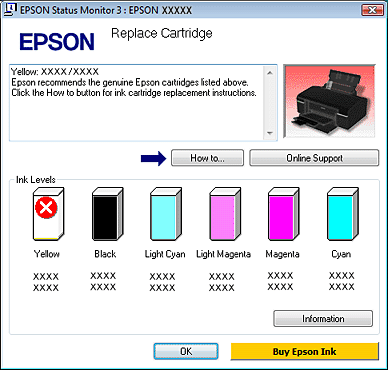
Verwenden des EPSON Status Monitor 3
Der EPSON Status Monitor 3 zeigt detaillierte Informationen über den Druckerstatus an.
Es gibt zwei Möglichkeiten zum Aufrufen von EPSON Status Monitor 3:
Doppelklicken Sie auf das Druckersymbol in der Windows- taskbar (Taskleiste).
 Siehe Über das Shortcut-Symbol in der taskbar (Taskleiste)
für Informationen zum Hinzufügen eines Verknüpfungssymbols in die Windows taskbar (Taskleiste).
Siehe Über das Shortcut-Symbol in der taskbar (Taskleiste)
für Informationen zum Hinzufügen eines Verknüpfungssymbols in die Windows taskbar (Taskleiste).
 Siehe Über das Shortcut-Symbol in der taskbar (Taskleiste)
für Informationen zum Hinzufügen eines Verknüpfungssymbols in die Windows taskbar (Taskleiste).
Siehe Über das Shortcut-Symbol in der taskbar (Taskleiste)
für Informationen zum Hinzufügen eines Verknüpfungssymbols in die Windows taskbar (Taskleiste).Öffnen Sie den Druckertreiber, klicken Sie auf die Registerkarte Maintenance (Utility) und anschließend auf die Schaltfläche EPSON Status Monitor 3.
Beim Aufrufen von EPSON Status Monitor 3 wird das folgende Fenster angezeigt:
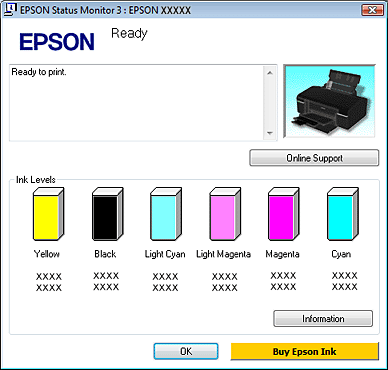
EPSON Status Monitor 3 zeigt folgende Informationen an:
Current Status (Aktueller Status):
Wenn eine Tintenpatrone fast leer oder verbraucht ist, erscheint im Fenster von EPSON Status Monitor 3 die Schaltfläche How to (Wie Sie...). Wenn Sie auf How to (Wie Sie...) klicken, werden Anweisungen zum Austauschen der Tintenpatrone angezeigt und der Druckkopf bewegt sich in die Position zum Austauschen von Tintenpatronen.
Wenn eine Tintenpatrone fast leer oder verbraucht ist, erscheint im Fenster von EPSON Status Monitor 3 die Schaltfläche How to (Wie Sie...). Wenn Sie auf How to (Wie Sie...) klicken, werden Anweisungen zum Austauschen der Tintenpatrone angezeigt und der Druckkopf bewegt sich in die Position zum Austauschen von Tintenpatronen.
Ink Levels (Tintenstand):
Der EPSON Status Monitor 3 bietet eine grafische Anzeige des Tintenpatronenstatus.
Der EPSON Status Monitor 3 bietet eine grafische Anzeige des Tintenpatronenstatus.
Information (Informationen)::
Sie können Informationen über die installierten Tintenpatronen abrufen, indem Sie auf Information klicken.
Sie können Informationen über die installierten Tintenpatronen abrufen, indem Sie auf Information klicken.
Technical Support (Technischer Support):
Sie können das Online-Benutzerhandbuch aus dem EPSON Status Monitor 3 aufrufen. Sollten Sie auf ein Problem stoßen, klicken Sie im Fenster EPSON Status Monitor 3 auf Technical Support (Technischer Support).
Sie können das Online-Benutzerhandbuch aus dem EPSON Status Monitor 3 aufrufen. Sollten Sie auf ein Problem stoßen, klicken Sie im Fenster EPSON Status Monitor 3 auf Technical Support (Technischer Support).
Für Mac OS X
Verwenden des EPSON Status Monitor
Wenn der EPSON Status Monitor einen Druckerfehler feststellt, informiert er Sie mit Hilfe einer Fehlermeldung.
Befolgen Sie diese Schritte, um den EPSON Status Monitor zu öffnen.
 |
Rufen Sie das EPSON Printer Utility 3 auf.
|
 |
Klicken Sie auf die Schaltfläche EPSON StatusMonitor. Der EPSON StatusMonitor wird angezeigt.
|
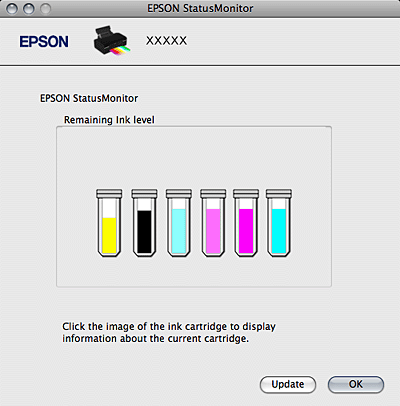
Wenn eine Tintenpatrone fast leer oder verbraucht ist, erscheint die Schaltfläche How to (Wie Sie...). Wenn Sie auf How to (Wie Sie...) klicken, zeigt EPSON Status Monitor Schritt-für-Schritt-Anweisungen zum Austauschen der Tintenpatrone an.
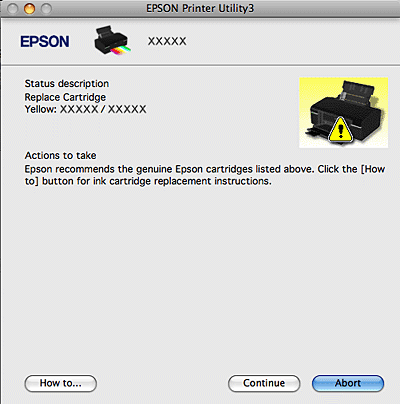
Sie können dieses Utility auch verwenden, um den Tintenpatronenstatus vor dem Drucken zu überprüfen. EPSON Status Monitor zeigt den Tintenpatronenstatus zum Zeitpunkt des Öffnens an. Um den Status der Tintenpatronen zu aktualisieren, klicken Sie auf Update (Aktualisieren).
